CorelDraw教学进度安排.docx
《CorelDraw教学进度安排.docx》由会员分享,可在线阅读,更多相关《CorelDraw教学进度安排.docx(11页珍藏版)》请在冰豆网上搜索。
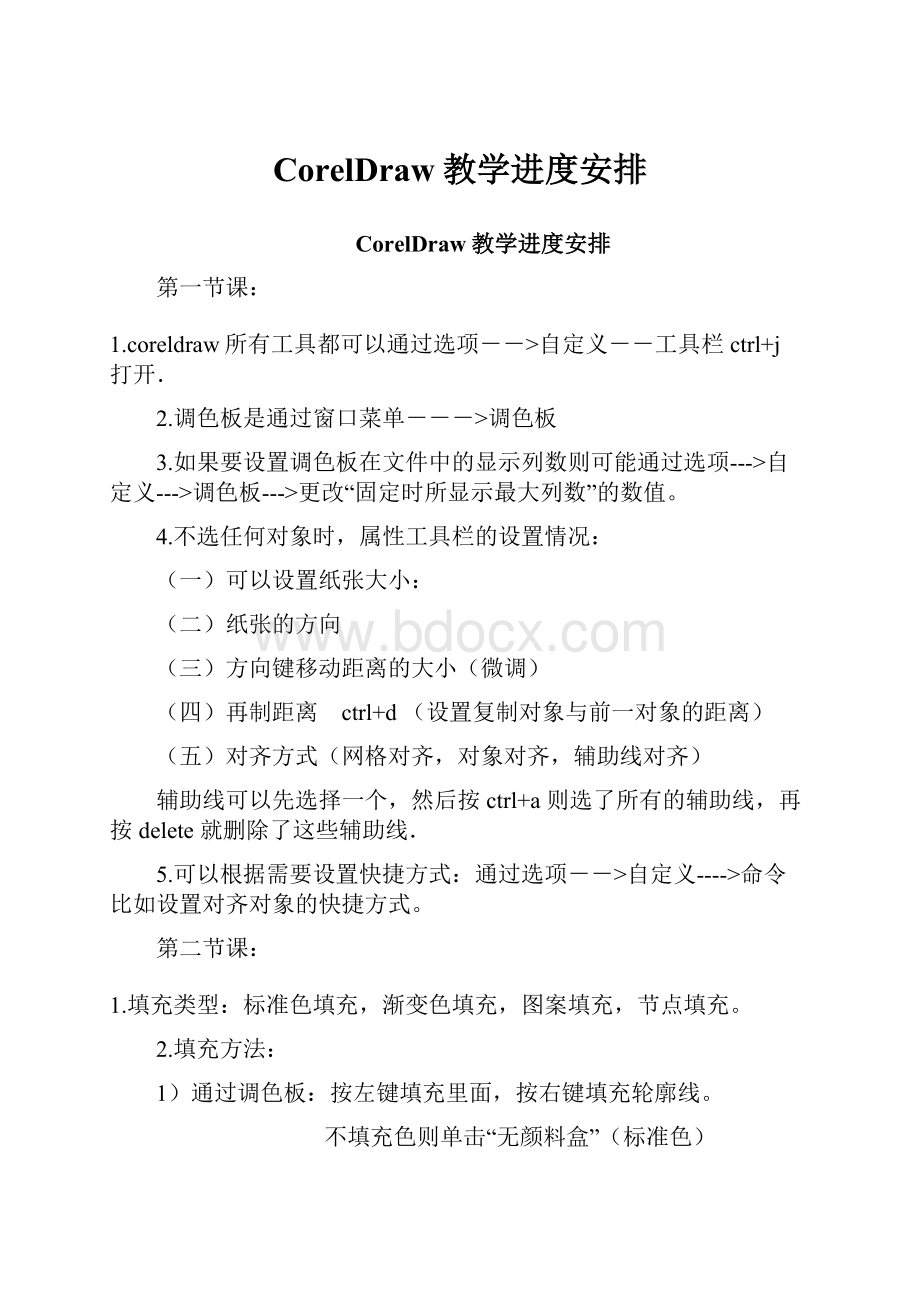
CorelDraw教学进度安排
CorelDraw教学进度安排
第一节课:
1.coreldraw所有工具都可以通过选项-->自定义--工具栏ctrl+j 打开.
2.调色板是通过窗口菜单--->调色板
3.如果要设置调色板在文件中的显示列数则可能通过选项--->自定义--->调色板--->更改“固定时所显示最大列数”的数值。
4.不选任何对象时,属性工具栏的设置情况:
(一)可以设置纸张大小:
(二)纸张的方向
(三)方向键移动距离的大小(微调)
(四)再制距离 ctrl+d(设置复制对象与前一对象的距离)
(五)对齐方式(网格对齐,对象对齐,辅助线对齐)
辅助线可以先选择一个,然后按ctrl+a则选了所有的辅助线,再按delete就删除了这些辅助线.
5.可以根据需要设置快捷方式:
通过选项-->自定义---->命令比如设置对齐对象的快捷方式。
第二节课:
1.填充类型:
标准色填充,渐变色填充,图案填充,节点填充。
2.填充方法:
1)通过调色板:
按左键填充里面,按右键填充轮廓线。
不填充色则单击“无颜料盒”(标准色)
2)状态栏下的色标:
双击色标弹出对话框,在该对话框中可以选择颜色,并且可以选到叫什么名字的颜色:
比如“月光绿”,“酒绿”,“天蓝”等等。
注意:
在该对话框中可以把设置好的颜色增加到“调色板”中。
(标准色)
3填充工具:
包括了所有的填充方式,每种填充方式都会弹出一个对话框,可以更改它们的设置。
(标准色,渐变色,图案填充)
4)交互式填充工具(G):
包括了所有的填充方式:
标准色;渐变的,图案。
其中渐变填充(线性,射线,圆锥,方形)可以对各色标进行编辑;其中图案填充:
双色调色板,全色图样,位图图样等,它们的图案都可以进行编辑,也可以加载photoshop的图像进行填充。
5)交互式网状填充工具(M):
对某点的颜色进行更改。
用网格方法填充对象,则对象就不能用其它的方法填充,如要用其它方法填充则必须先“清除网状”填充:
选中“网格填充”工具,然后在“属性工具栏“上单击”清除网状“
6)属性填充:
选中对象然后按右键---->属性。
它也包括了所有的填充类型。
第三节课:
手绘工具:
画法有两种:
第一种是按住鼠标左键不放拖动,如果要删除则按住shift键再向回拖动鼠标
第二种是单击鼠标法:
按住ctrl可画有角度或成直线的线段。
该角度是由:
工具--->选项-->工作区---->编辑,更改“限制角度”来设置。
2.曲线中的各锚点是通过"形状工具"(f10来编辑的。
每个锚点的编辑可以通过“属性”工具来可知。
3.两条曲线要成为一条曲线可以通过先把它们“结合”ctrl+L,然后再用“形状工具”把它们合成一条曲线。
4.在选中“挑选工具”的前提下,可以通过“属性工具栏”对曲线的粗细,箭头进行修改。
5.贝赛尔工具,自然画笔工具等等都可以通过“属性工具栏”进行设置。
作业:
p33,47
第四节课:
编辑对象:
(1)缩放等比例shift通过使用“挑选工具”space
(2)旋转在“挑选工具”的前提下,已选中的对象,然后再单击一下对象就可以进行旋转。
旋转以基点有关。
(3斜切以旋转打开相同
复制对象:
ctrl+cctrl+v
按加(+)号
按左键拖动,然后再按右键
编辑菜单--->仿制:
仿制对象会随着原对象的变化而发生变化。
编辑菜单----->再制ctrl+D,先复制一个后,再更改其属性(大小,旋转等),
然后再按ctrl+d则会根据上一个的属性来复制。
选择对象:
多选:
第一种:
选中一个对象后,然后按住shift再单击其它对象
第二种:
利用鼠标按左键拖出一虚矩形框,虚框全部包围了对象各部分才能选中该对象。
第三种:
按住alt在拖动左键,则靠到了虚框的对象都能被选中。
第四种:
编辑菜单--->查找与替换--->查找对象:
它是根据对象的属性来选。
例如:
要选到“红色”的对象,或者要选到所有的“矩形”一般用在比较复杂的图形中。
对齐分布对象:
多个对象才有对齐和分布:
对齐:
左对齐(L,右对齐(R水平居中(C
顶对齐(T,底对齐(B垂直居中(E
分布:
是两对象之间的距离要相等。
对象的叠放次序:
排列菜单-->顺序控制。
与word中的图形叠放次序类似:
上移一层:
ctrl+pageup下移一层:
ctrl+pagedown
到最底一层:
shift+pagedown到最顶一层:
shift+pageup
对象的关系:
结合(ctrl+l快速修剪,快速相交,快速焊接,群组:
就是组合ctrl+g取消群组:
ctrl+u
作业:
八卦图
第五节课:
如何设置默认颜色:
选中“挑选工具”,不要选择任何对象,然后再选到你要默认的颜色,则会弹出
一对话框,再单击“确定”按钮,这样就设置定了默认色。
标准图形的画法:
(一)矩形F6按住ctrl可以画正方形,按住shift:
以起点为中心画图
把矩形转成曲线:
ctrl+q则可用“形状工具”编辑
把它转成曲线,例如制作书本效果。
利用“快速修剪”可以制作环状,也可以环环相扣。
圆形:
F7
作业:
p56-57
第六节课:
1.图像的导入ctrl+i可以导入各种类型的文件。
(图像文件)
2.画多边形的方法及属性的设置,通过鼠标对“小正方形”的拖动可以把多边形变成其它的形状。
3.螺旋,网格等的画法。
4.效果菜单--->图框精确剪裁:
通过该命令可以把图形放入容器中,放入后可以按右键---->编辑内容可以
对图像进行调整,调整完成后再单击“完成编辑”
通过4可以制作折扇
第七节课:
交互式调和工具:
必须是两个对象,从一个对象变成另一个对象,之间的图像自动生成,它们不能变形。
只有当前的两个对象可以变化,它们的变化会带动所有的图像的变化。
调和工具的打开:
(一)在工具箱里选到调和工具
(二)效果菜单--->调和(三)窗口菜单--->卷帘工具---->调和。
调和对象的编辑:
只能编辑首尾对象。
如果对象是曲线同样可以用“形状工具编辑”
选中调和工具,其属性工具栏可以设置:
(1中间图像的多少(2可以换掉首尾的对象(起始和结束对象属性按钮)(3一个调和可以分成几个调和(杂项调和选项--->拆分),要选中调和中的小调和可以通过按住ctrl+用“挑选工具”单击要选的小调和。
(4拆分的调和可以合并:
先选一个调和然后再勾选“杂项调选项---->融合(末端或始端)”
(5调和后,调和的对象可以按“路径”进行排列(单击“路径属性”按钮--->路径,然后再单击当成路径的对象)
作业:
和平鸽,161页,立体效果
第八课:
1.交互式变形:
(一)推拉变形
(二)拉链变形(三)扭曲变形
推拉变形:
一般对象有比较多的顶点,例如多边形作成花形效果
拉链变形:
一般对象顶点比较少:
例如长方形,可以制作邮票据齿
扭曲变形:
用在圆形对象上。
2.交互式立体化工具:
制作立体效果
什么叫灭点:
立体化的对象最后会缩成一点,该点就叫灭点。
通过属性工具栏中的“锁定灭点”选项可以设定灭点的参数。
作业:
台球杆
3.交互式透明工具使对象变成透明效果,透明方式有(单色透明,渐变透明,图案透明等),更改透明度可以看到它下面的对象。
制作玻璃效果。
第九节课:
1.交互式封套工具:
只有矢量图和特殊符号(ctrl+f11,windingwebding等字体),wmf文件可以用该效果,不能用在位图图像上。
如果位图要用封套则先要转成失量:
位图菜单-->描绘位图
2.有默认的封套ctrl+f7单击添置新封套按钮。
利用封套工具使得变形很方便
3.交互式轮廓工具:
和再制距离有点相似,可以作立体效果(把轮廓线改成无即可)
4.文字:
(一)美术字
(二)段落文字
(一)美术字:
选中“文字”工具,在绘图区单击即可。
1.coreldraw文字有word和photoshop的功能:
更改字体,字号,上下标,加粗,倾斜等所有文字的功能
利用“形状工具”来更改更简单:
字间距等。
2.文字可以渐变,也可以用交互工具来变形,可以把文字改成两种不相同的颜色(与图形相交可以达到)
3.文字适配路径:
使文字按照路径的方向写。
作业:
图章
4.文字可以在其它对话框中输入(文字菜单--->编辑文本)
5.文本中可以插入“特殊符号”ctrl+cctrl+v
作业:
信封,信纸。
第十节课:
段落文字:
按住鼠标拖出一矩形框,就是段落文字
2.用word格式的所有功能
3.可以放在一些图形内:
按住右键拖动到图形,然后释放鼠标选中--->“内置文本"
4.段落文字转成美术文字,则可以利用“交互封套”变形。
5.文本适配图文框:
让文本内的文字正好和框一样大。
6.也可用“形状工具”编辑段落文字。
作业:
作一张名片
第十一节课:
作图练习:
窗帘,记事本,酒杯,photoshop书中的219页
编辑菜单,查看菜单
编辑菜单--->插入条形码
编辑菜单---->复制属性自:
可以复制轮廓线型,颜色,填充颜色。
编辑菜单--->插入对象:
可以和其它软件合起来使用
查看菜单---->对象的显示方式(简单,线框:
文件中看不到对象填充的颜色,增加:
一般采用这种显示方式)
查看方式:
全屏查看:
F9,页面分类视图(一般用在一个文件中有几页纸张中)
第十二节课:
文件菜单---->导入:
把图像文件导入到coreldraw来处理
1.导入图像文件有三种方式:
(一)全图像
(二)裁剪(三)重新取样
2.如果要使导入的图像在别的软件下编辑(例如:
photoshop),则可以在导入对话框中勾选“外部链接位图”
文件菜单------->导出:
把coreldraw编辑的对象保存为其它的扩展名(例如:
.psd,.jpg,.gif等扩展名)
coreldraw默认的扩展名为:
cdr。
3.要从“扫描仪”上获取图像可以通过文件菜单---->获取图像。
4.coreldraw提供了编辑位图图像的功能,它与photoshop编辑图像类似。
5.coreldraw软件中有一个软件和photoshop功能相似的软件:
corelphotopaint
可以双击位图图像进入corelphotopaint
作业:
了解photopaint,draw\template\sidefold\buggycard.cdt
第十三节课:
(1)主要讲解透镜与变换知识。
在透镜中最重要的是放大与鱼眼。
作一个放大镜的效果
(2)然后再讲解变换知识,在变换中与例子来说明他们的关系。
作业:
西瓜
第十四节课:
1.位图编辑:
A 创造性--->虚光:
使图像的边界变模糊(相当于羽化效果)
B创造性--->框架:
给图像加边框
C 创造性--->气候:
可以制作下雪,下雨,雾效果
D 创造性---->彩色玻璃:
可photoshop中纹理--->染色玻璃类似
E 三维效果--->卷页:
使图像如书页卷起来的效果
F 三维效果---->浮雕:
把图像制作成石壁雕刻的效果 像风格化中的浮雕效果类似
2.把失量图转成位图:
位图菜单--->转成位图
3.把位图转成失量图:
位图菜单--->描绘位图:
失量图可以用“交互式封套工具”
coreltrace软件就有把位图转成失量图的功能。
4.如果有些图像的颜色要隐藏(显示)可以通过:
位图菜单--->位图颜色遮罩命令。
5.刻刀工具:
失量和位图都可以分割,
但是导入进来的位图必须选“转成位图”(位图菜单--->转成位图)
作业:
draw\template\sidefold\dragonf.cdt 书237
第十五节课:
超级连接:
本文件的各页相连接
窗口菜单--->对象管理
网页上的交互式组件:
编辑菜单---->插入因特网对象。
第十六节课:
1.轮廓可以转成对象,则轮廓可以填充图案,渐变。
ctrl+shift+q
2.排列菜单--->整形(接合,修剪,相交),与选择多个对象后“属性”工具栏中的“快速焊接”“快速修剪”,“快速相交”类似
3.工具箱中的“标注”例子:
工程图
4.工具箱中的“交互连线工具”例子:
组织结构图
5.效果菜单-->复制效果,仿制效果
6.可以把制作好的图形对象做成“图案”,“箭头”,“符号”通过“窗口”菜单--->创建可以完成。
第十七、十八节课:
(分两节课时)
1.corelr.a.v.e软件:
制作动画
2.动画图像的扩展名:
.gif,.swf,.avi
3.保存对话框中如果没有上述扩展名,可以通过"选项"菜单--->全局--->过滤器-->动画把扩展名添加进去.
4.动画分类:
1).形状动画:
一种图形变换成另一种图形:
调和工具
2).参数动画:
改变某一帧图形的属性使图形产生动画
3).路径动画:
先画好图形和路径,在最后一帧处选中图形,然后单击视频菜单--->附加路径,最后选中路径图形
4).群组动画:
也就是再制图形后,然后把图形群组,最后单击视频菜单--->从群组创建动画
5).删除动画:
把图形转成曲线,然后把一部分删除,也可以产生一种动画效果
5.动画的制作都要通过"时间线"卷帘工具
6.在时间线卷帘工具中,可以添加帧,也可以删除帧,也可以添加图层,也可以删除图层
第十九节课:
讲解动物卡通画的画法与技巧。
例子:
青蛙,马,熊等的画法。
第二十节课:
(1)讲解人物的画法与技巧
例子:
人从轻年到老年时脸部的画法。
(2)最后是打印知识,作好一幅作品如何在coreldraw中输出。